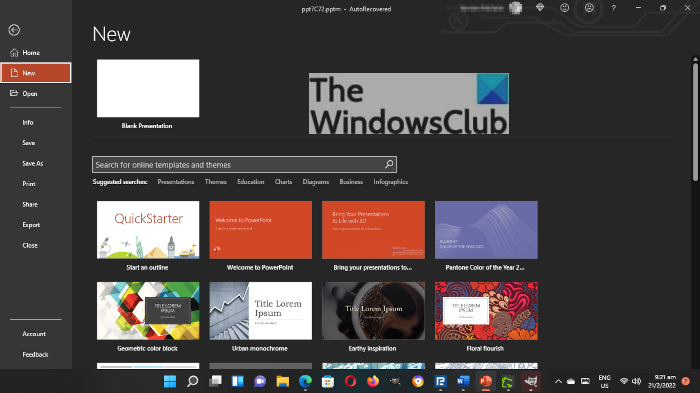Personalizar um slide no Microsoft PowerPoint é muito fácil, mas há momentos em que um usuário comete o erro de mover acidentalmente um item em um slide da sua posição correta. Devolvê-lo ao local correto não leva muito, mas é um tempo melhor gasto em outro lugar. Para evitar que os itens se movam acidentalmente, sugerimos bloqueá-los no lugar, para que você possa trabalhar sabendo que, não importa o que faça, os itens estarão sempre em suas posições corretas.
Como bloquear Shape, Imagem ou objetos no PowerPoint
Para evitar acidentalmente a movimentação de um item em um slide, você pode bloquear uma forma, imagem ou objeto no Microsoft PowerPoint usando um desses dois métodos.
Como bloquear um item do menu de atalho no PowerPoint
Primeiro, veremos como bloquear itens do menu de atalho, pois é o método mais fácil, especialmente se você estiver interessado apenas em bloquear um único item.
Para começar, você deve primeiro abrir o Microsoft PowerPoint imediatamente. Para fazer isso, clique no ícone do PowerPoint localizado na área de trabalho, na barra de tarefas ou no menu Iniciar.
O próximo passo, então, é abrir uma apresentação. Se você deseja começar do zero, clique em Novo> Apresentação em preto. No entanto, se você quiser selecionar um documento já criado, na seção Home, procure a lista ou a apresentação preferida e selecione-a.
OK, então quando se trata de bloquear apenas um item, tudo o que você precisa fazer aqui é clicar com o botão direito do mouse no objeto, selecionar Bloquear e pronto.
Como bloquear vários objetos no PowerPoint
Sim, é possível bloquear mais de um objeto e não há necessidade de clicar com o botão direito em cada um deles. Existe uma maneira mais fácil de fazer o trabalho e vamos explicar.
Há uma seção na Faixa de opções chamada Desenho. Você pode encontrá-lo clicando na guia Início e, a partir daí, olhe para a direita da Fita e você verá a seção Desenho.
Depois de encontrar a área de Desenho, clique em Organizar e, no menu suspenso, você agora deseja escolher o Painel de Seleção.
No Painel de Seleção, você verá o nome de cada objeto no Slide, mas antes de poder bloqueá-los, você deve primeiro agrupá-los. Faça isso pressionando a tecla CTRL no teclado enquanto clica em cada objeto um após o outro.
Por fim, clique com o botão direito do mouse em um único objeto no slide e selecione Bloquear no menu de contexto.
Ler: como girar ou alterar a direção do texto no PowerPoint.
Para que é usado o PowerPoint?
Microsoft PowerPoint é um poderoso programa de apresentação. É o programa mais utilizado para quem quer mostrar uma apresentação. Se você é um estudante ou um empresário, não encontrará outra ferramenta capaz de rivalizar com o Microsoft PowerPoint em nenhum lugar.
O PowerPoint online é gratuito?
O pessoal da Microsoft tem desde o que chama de Office Web Apps gratuitamente, e o PowerPoint está incluído nisso. No entanto, embora seja utilizável para necessidades básicas de apresentação, não preencherá muito a voz e, como tal, você precisará da versão completa para desktop.